Εάν είστε από αυτούς που χρησιμοποιείτε υπολογιστή χωρίς WebCam, σας βρήκαμε τη λύση: μετατρέψτε πολύ εύκολα το κινητό σας σε μία!
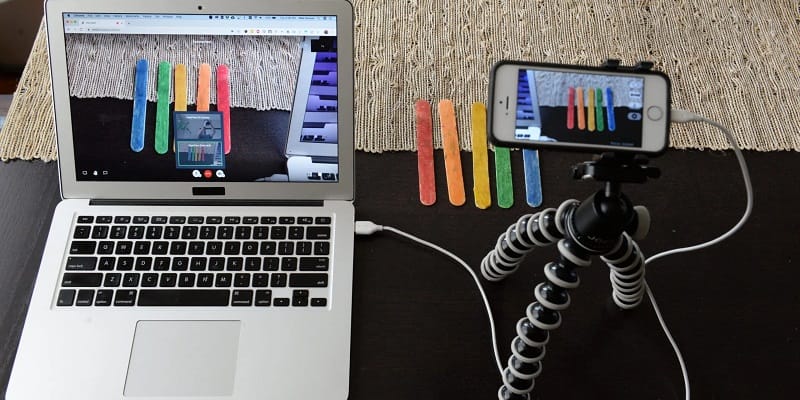
Η πανδημία του COVID-19 αύξησε κατακόρυφα τη χρήση WebCam, αφού οι περισσότεροι χρησιμοποιούμε τους υπολογιστές ως μέσο επικοινωνίας. Eίτε για να συνομιλήσουμε με αγαπημένα μας πρόσωπα με βίντεο-κλήση, είτε για να παρευρεθούμε σε διαδικτυακό meeting, είναι αναμφίβολα ένα απαραίτητο εργαλείο.
Ωστόσο, πολλά Laptop μέτριας απόδοσης, δεν έχουν ενσωματωμένη WebCam. Οι επιλογές σας λοιπόν σε αυτή την περίπτωση είναι δύο: να ξοδέψετε χρήματα για να αγοράσετε ή να μετατρέψετε το κινητό σας σε μία. Αν επιλέξατε τη δεύτερη, θα πρέπει σίγουρα να συνεχίσετε να διαβάζετε αυτό το άρθρο, όπου θα σας κατευθύνουμε βήμα βήμα.
Αρχικά για να μπορέσετε να κάνετε το οτιδήποτε, πρέπει το smartphone και ο υπολογιστής σας να είναι συνδεδεμένα στο ίδιο δίκτυο WiFi ή να τα συνδέσετε με ένα καλώδιο USB.
- Κατεβάστε την εφαρμογή «Droidcam Wireless Webcam» στο κινητό σας (απαιτεί Android 5.0 ή νεότερη έκδοση)
- Κατεβάστε και εγκαταστήστε το Droidcam client στον υπολογιστή σας.
- Εκκινήστε το client στον υπολογιστή και θα δείτε ότι απαιτεί IP συσκευής. Τότε, ανοίγεται το Droidcam στο κινητό σας.
- Προσπερνάτε τα πάντα μέχρι την σελίδα που θα εμφανιστεί η IP της συσκευής σας και στη συνέχεια το βάζετε στο client του υπολογιστή. (Για να επιλέξετε μεταξύ μπροστινής και πίσω κάμερας πηγαίνετε στην εφαρμογή>κάνετε κλικ στο εικονίδιο με τις τρεις κουκίδες>Ρυθμίσεις>Κάμερα)
- Ελέγξτε τις ρυθμίσεις του βίντεο και του μικροφώνου. Αν η επιλογή του ήχου δεν είναι επιλεγμένη, τότε το μικρόφωνο σας δεν θα λειτουργεί.
- Είστε έτοιμοι να χρησιμοποιήσετε το κινητό σας ως WebCam.
Σε περίπτωση που έχετε επιλέξει να συνδέσετε κινητό και υπολογιστή με καλώδιο USB, επιλέγετε τη σύνδεση με USB, γιατί η προεπιλεγμένη ρύθμιση είναι το WiFi.
Αν όλα λειτουργούν ομαλά, ανοίγετε την εφαρμογή βιντεοδιαλέξεων και επιλέγετε το Droidcam ως κάμερα του υπολογιστή σας.
macOS
Τα βήματα είναι παρόμοια με τη μετατροπή για WebCam σε Windows, με τη διαφορά ότι η εφαρμογή που θα χρησιμοποιήσετε είναι η «EpocCam», η οποία έχει client και για Windows και macOS. Μπορεί επίσης να χρησιμοποιηθεί σε κινητά με λογισμικό iOS αλλά και Android.
Το καλύτερο είναι ότι με την EpocCam δε χρειάζεται να κάνετε όλες τις επιπλέον λεπτομέρειες που απαιτούσε η DroidCam. Απλά συνδέετε τις συσκευές στο ίδιο δίκτυο, ανοίγετε την εφαρμογή και μετά το desktop client.
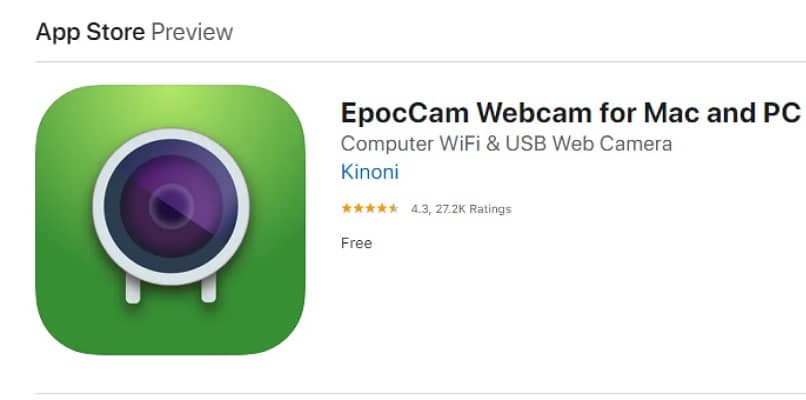
Εάν λαμβάνετε τη ροή βίντεο από την εφαρμογή στο desktop client, προχωρήστε με την επιλογή της EpocCam ως προεπιλεγμένη κάμερα στην εφαρμογή τηλεδιάσκεψης που χρησιμοποιείτε, και θα μετατρέψετε το κινητό σας σε WebCam.
Ωστόσο, η EpocCam δεν είναι ακριβώς δωρεάν. Υπάρχει μια δωρεάν έκδοση και μια επί πληρωμή. Η πρώτη έρχεται με πολλούς περιορισμούς όπως η ανάλυση του βίντεο δεν ξεπερνάει τα 640×480, και δεν μπορείς να χρησιμοποιήσεις το μικρόφωνο του iPhone. Όσοι λοιπόν θέλετε να χρησιμοποιήσετε τη δωρεάν εφαρμογή σιγουρευτείτε ότι έχετε ακουστικά με καλό μικρόφωνο.
Η επί πληρωμή έκδοση κοστίζει $7.99 για τα iPhone και $5.49 για τα Android.
Έτσι λοιπόν μπορείτε εύκολα να χρησιμοποιήσετε το κινητό σας ως WebCam, το μόνο που έχετε να κάνετε είναι να ακολουθήσετε τα παραπάνω βήματα και θα είστε έτοιμοι.
